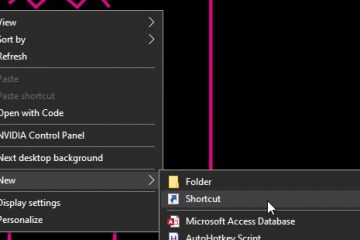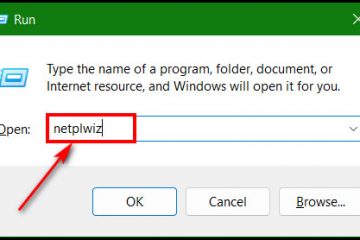Nëse dëshironi të ndryshoni drejtimin e lëvizjes në Windows 11, ndiqni hapat e mëposhtëm. lart dhe ju çon në fund të faqes. Kjo quhet ‘Reverse Scrolling‘. Ndërsa shumica e përdoruesve të Windows ndjehen në shtëpi me këtë sjellje lëvizëse dhe kurrë nuk kanë nevojë të ndryshojnë, mund të ketë situata kur ndryshimi i drejtimit të lëvizjes është i nevojshëm. Për shembull, ju mund të jeni mësuar me’lëvizjen natyrale’në macOS ose në ekranet me prekje ku lëvizja poshtë lëviz përmbajtjen e ekranit poshtë dhe ju çon në krye të faqes.
Fatmirësisht, ju lehtë mund të Ndryshoni drejtimin e lëvizjes në Windows 11 duke përdorur aplikacionin e cilësimeve. Shtë një gjë mjaft e thjeshtë për të bërë. Në këtë tutorial të shpejtë dhe të drejtpërdrejtë, unë do t’ju tregoj se si ta bëni atë. Le të fillojmë.
Shënim : Nëse jeni në një laptop, ndiqni këtë udhëzues: Hapat për të ndryshuar touchpad Drejtimi i lëvizjes në Windows 11
Ndryshoni drejtimin e lëvizjes në Windows 11
Open Cilësimet duke përdorur”Windows Key + I”.Go tek” Bluetooth & Pajisjet”/strong>”Tab.Click opsionin” miu “. Drejtimi i lëvizjes në Windows 11.Close Windows Settings . 11 Cilësimet . Pra, hapeni atë duke shtypur shkurtoren” windows + i “për të ndjekur së bashku. Ju gjithashtu mund të klikoni me të djathtën në ikonën Windows/Start në shiritin e detyrave dhe të zgjidhni”Cilësimet”.
Pasi të hapet, shkoni te skedari” Bluetooth & Pajisjet “nga shiriti anësor dhe klikoni në opsionin” Mouse “në panelin e duhur. Kjo është ajo ku ju mund të rregulloni dhe ndryshoni cilësime të ndryshme që lidhen me miun tuaj. “menuja dropdown. Për shembull, nëse dëshironi të përdorni stilin macOS’Natyror Scrolling’, ndryshoni drejtimin e lëvizjes në” Down Motion Scrolls Up “. 713″src=”https://i0.wp.com/windowsloop.com/wp-content/uploads/2025/02/change-scroll-direction-windows-11-14025.jpg?resize=1024%2C713&sl=1″>>>>
Pasi të ndryshoni drejtimin e lëvizjes, ai aplikohet automatikisht. Mund ta provoni dhe të shihni nëse kjo është ajo që ju nevojitet. Nëse dëshironi të rivendosni drejtimin e paracaktuar të lëvizjes Windows 11, zgjidhni opsionin” Down Motion Scroll Down “nga menyja dropdown”drejtimi lëvizës”.
Nëse keni ndonjë pyetje ose Keni nevojë për ndihmë, komentoni më poshtë. Unë do të jem i lumtur të ndihmoj.